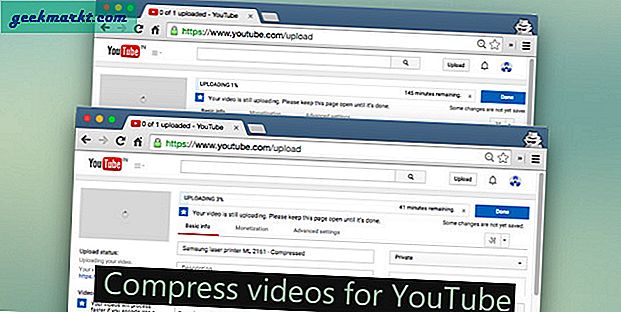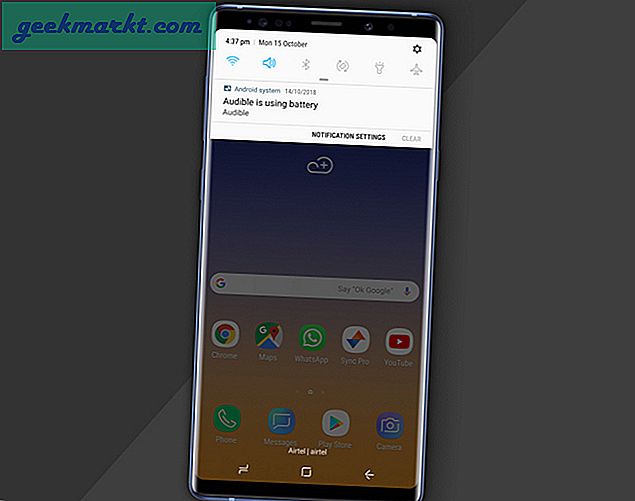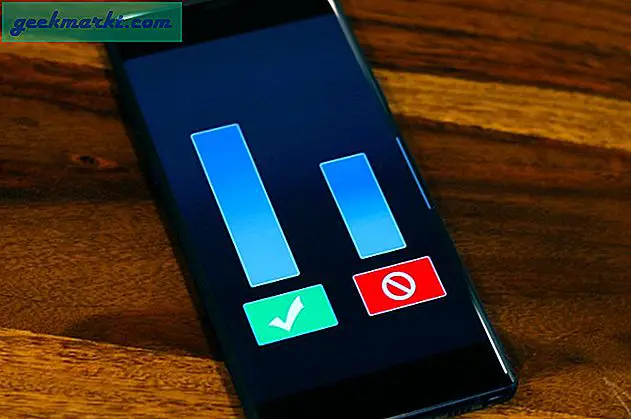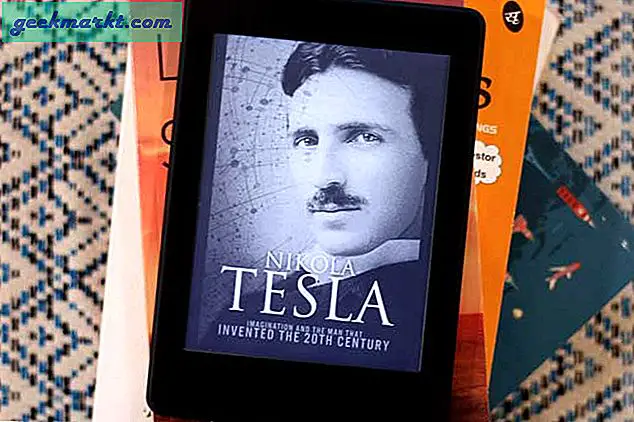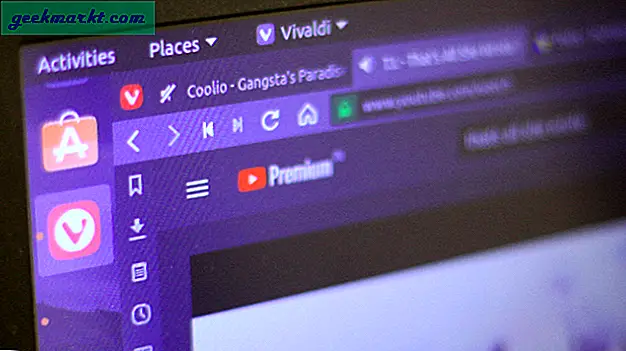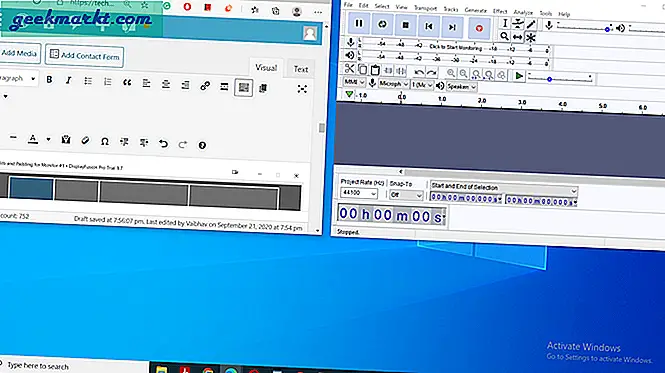สิ่งหนึ่งที่ผู้ใช้ Mac ใหม่ทุกคนสังเกตเห็นในไม่ช้าก็คือ คอมพิวเตอร์ของพวกเขาเข้าสู่โหมดสลีปหลังจากไม่มีการใช้งานเป็นระยะเวลาหนึ่ง

นี่เป็นคุณสมบัติที่มีประโยชน์แนะนำเพื่อประหยัดแบตเตอรี่ แต่บ่อยครั้งที่คุณลักษณะนี้ก่อให้เกิดการระคายเคือง ตัวอย่างเช่นเมื่อแสดงวิดีโอรวบรวมโค้ดหรือดาวน์โหลดบางสิ่งจากอินเทอร์เน็ต เนื่องจากต้องสัมผัสแทร็กแพดซ้ำ ๆ หรือกดปุ่มบนแป้นพิมพ์เพื่อป้องกันไม่ให้ Mac นอนหลับ
ป้องกัน Mac จากโหมดสลีปอัตโนมัติโดยใช้การตั้งค่าเริ่มต้น
แต่เช่นเดียวกับคนอื่น ๆ อีกมากมายหากคุณไม่ชอบคุณสมบัติการนอนหลับอัตโนมัตินี้คุณสามารถปิดใช้งานได้อย่างง่ายดายโดยปรับตัวเลือกการประหยัดพลังงานภายใต้การตั้งค่าระบบ
ในการเริ่มต้นให้คลิกที่โลโก้ Apple บนเดสก์ท็อปของคุณ> เลือกการตั้งค่าระบบจากรายการแบบเลื่อนลง> คลิกโปรแกรมประหยัดพลังงาน> หน้าต่างใหม่จะเปิดขึ้นเพื่อแสดงตัวเลือกในการเปลี่ยนการนอนหลับของคอมพิวเตอร์
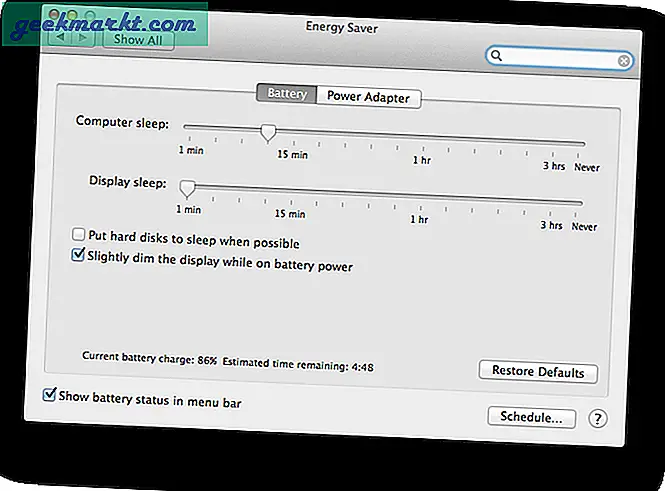
ส่วนที่เหลือเป็นเรื่องง่ายขึ้นอยู่กับความต้องการของคุณคุณสามารถลากแถบเลื่อนไปทางซ้ายหรือขวาเพื่อปรับเวลานอนได้ หากคุณไม่ต้องการให้ Mac เข้าสู่โหมดสลีปเลยให้ลากแถบเลื่อนไปทางขวาจนสุดโดยที่มันบอกว่าไม่เคย เมื่อคุณปรับการตั้งค่าสำหรับทั้งแบตเตอรี่และโหมดการชาร์จเสร็จแล้วให้ปิดหน้าต่างเท่านั้นและคุณจะได้รับการบันทึก
ป้องกัน Mac จากโหมดสลีปอัตโนมัติ - การใช้คาเฟอีน
อย่างไรก็ตามการปรับเปลี่ยนการตั้งค่าเริ่มต้นไม่ใช่วิธีแก้ปัญหาที่ดีเนื่องจากโดยส่วนใหญ่แล้วคุณต้องการให้ Mac เข้าสู่โหมดสลีปเหมือนปกติและในบางครั้งคุณอาจต้องการให้ Mac ของคุณตื่นตัว แม้ว่าเราจะเปลี่ยนการตั้งค่าได้ด้วยตนเองทุกครั้งที่ต้องการโดยไปที่การตั้งค่าระบบ แต่นั่นก็ไม่ใช่เรื่องที่ต้องทำ ถูกต้อง!
ดังนั้นในกรณีนี้เมื่อคุณต้องการตั้งเวลาปิดเครื่องสำหรับ Mac คุณสามารถดาวน์โหลดแอปที่เรียกว่าคาเฟอีน มันเป็นหนึ่งในแอพที่ชื่นชอบและมีมานานแล้ว เมื่อติดตั้งแอปแล้วคุณจะเห็นสัญลักษณ์รูปกาแฟน่ารักเล็ก ๆ ที่ด้านขวาบนของแถบเครื่องมือ การคลิกที่ตัวเลือกนี้จะนำตัวเลือกมาเพื่อป้องกันไม่ให้ Mac ของคุณเข้าสู่โหมดสลีปจากช่วงเวลาที่ต่างกันตั้งแต่ 5 นาที 15 นาทีไปจนถึง 5 ชั่วโมงหรือไม่เลย
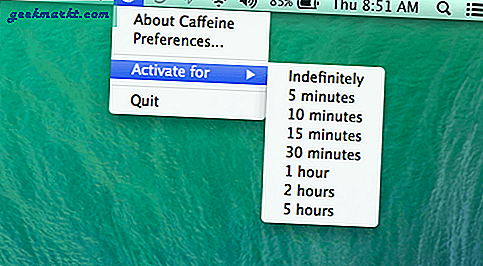
อย่างไรก็ตามหากคุณไม่ค่อยใช้คุณสมบัตินี้และไม่ต้องการดาวน์โหลดแอปของบุคคลที่สามคุณสามารถใช้คำสั่งต่อไปนี้ตามคำแนะนำของ uOS ทุกวัน
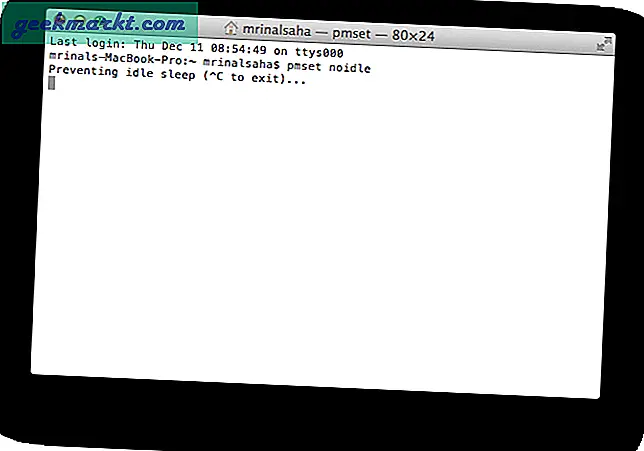
ในประเภทเทอร์มินัลของคุณ pmset noidleสิ่งนี้จะป้องกันไม่ให้ Mac เข้าสู่โหมดสลีปและหยุดคำสั่งนี้กด CTRL + c บนเทอร์มินัลเดียวกัน
ป้องกันไม่ให้ Mac ของคุณเข้าสู่โหมดสลีปหลังจากปิดฝา
ซึ่งแตกต่างจาก Windows ตรงที่ไม่มีตัวเลือกใด ๆ บน Mac เพื่อให้ระบบเปิดอยู่ในขณะที่ฝาปิดอยู่ อย่างไรก็ตามเมื่อเราต้องฟังเฉพาะเพลงหรือพอดแคสต์บน Mac ของเราไม่มีจุดใดที่จะต้องเปิดฝาไว้
ในกรณีเช่นนี้เมื่อคุณต้องการ "ป้องกันไม่ให้ Mac เข้าสู่โหมดสลีปหลังจากปิดฝา" คุณสามารถใช้แอปที่เรียกว่า - ไม่พักเครื่อง ใช้งานแอปพลิเคชันได้ง่ายเพียงเล็กน้อยและใช้งานได้ตามที่กล่าวไว้ สิ่งหนึ่งที่ฉันชอบคือมันยังช่วยให้คุณมีตัวเลือกที่จะไม่นอนหลับโดยเชื่อมต่อกับอะแดปเตอร์ AC หรือเมื่อใช้แบตเตอรี่
ข้อควรระวัง: ห้ามเคลื่อนย้ายหรือเดินทางไปกับ Mac ของคุณเมื่อฝาปิดอยู่ แต่ระบบกำลังทำงานอยู่ เนื่องจากการสั่นของ Macbook อาจทำให้เกิดการอุดตันในการหมุนฮาร์ดไดรฟ์ส่งผลให้ HDD ล้มเหลวได้
เครดิต: ภาพยอดนิยมจาก unsplash